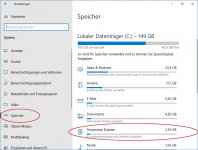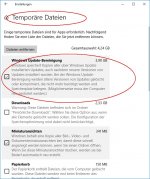In wenigen Tagen startet die Verbreitung der Win10 20H1 oder auch Win10 2004 genannt.
Ich habe meine ersten Geräte jetzt schon mit der fertigen ISO gefüttert. Da lief bei dem Upgrade aus der ISO heraus alles glatt und später kann ich auch bei den ersten Thinkpads (insbesondere das W520 mit Audioproblemen bei der 1903 und 1909, einem T60 und T61) Meldung erstatten.
Wer die 2004 auch vor dem offiziellen Release testen will, kann sich hier bei Deskmodder die ISOs herunterladen. Ein Insider-Account wird nicht benötigt! Einfach wie ein normales Upgrade behandeln....
Ich habe meine ersten Geräte jetzt schon mit der fertigen ISO gefüttert. Da lief bei dem Upgrade aus der ISO heraus alles glatt und später kann ich auch bei den ersten Thinkpads (insbesondere das W520 mit Audioproblemen bei der 1903 und 1909, einem T60 und T61) Meldung erstatten.
Wer die 2004 auch vor dem offiziellen Release testen will, kann sich hier bei Deskmodder die ISOs herunterladen. Ein Insider-Account wird nicht benötigt! Einfach wie ein normales Upgrade behandeln....